Passo 2: Posizionamento e configurazione dell’oggetto
IMPORTANTE
È possibile tenere aperto il coperchio anteriore quando si imposta l’altezza del piano di lavoro, l’origine di stampa o altre impostazioni per avere una visione più ravvicinata durante il lavoro.
Tuttavia, facendo clic su OK con queste impostazioni configurate, è possibile che il carrello delle testine di stampa o il piano di lavoro inizino a muoversi. Pertanto, quando il coperchio anteriore è aperto, fare attenzione a non toccare le parti mobili durante il lavoro.
Procedura
- Avviare Utility.
-
Preparare una matrice che garantisca un’area di stampa di circa 30 mm × 30 mm.
A: Circa 30 mm B: Circa 40 mm C: Circa 100 mm -
Posizionare l’oggetto.
-
Impostare l’oggetto su cui stampare.
-
Fare clic su OK.
Compare il messaggio Configurazione in corso.. Al termine dell’impostazione, si torna alla schermata iniziale e vengono visualizzati il nome del materiale registrato e i valori impostati di Altezza del piano di lavoro, Origine stampa e Area di stampa.


 .
.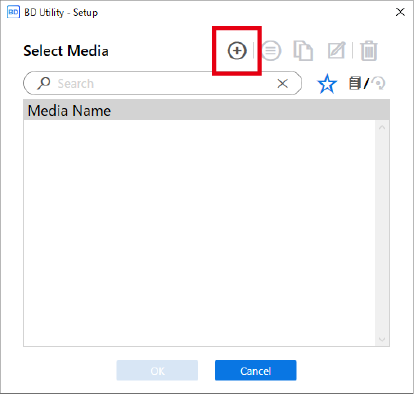
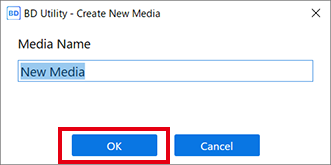
 o
o  sul lato destro della finestra per allineare il punto più alto dell’oggetto con la posizione avanti-indietro del sensore di distanza delle testine.
sul lato destro della finestra per allineare il punto più alto dell’oggetto con la posizione avanti-indietro del sensore di distanza delle testine. o
o  , quindi spostare il puntatore per modificare l’
, quindi spostare il puntatore per modificare l’